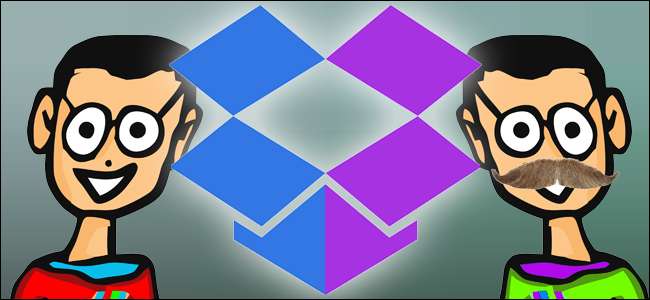
Dropbox - це послуга для хмарного зберігання та синхронізації файлів, але це також один із найдорожчих варіантів, коли ви використаєте безкоштовний обсяг пам’яті. І ви можете використовувати декілька облікових записів на одній машині, лише якщо підготувались для більш дорогого бізнес-пакету. Але є кілька варіантів, як обійти це.
Найпростіший спосіб: скористатися веб-сайтом
Найпростіший спосіб отримати доступ до двох різних облікових записів Dropbox одночасно - використовувати програму для робочого столу для вашого основного облікового запису та увійдіть у додатковий обліковий запис через браузер (в режимі анонімного перегляду, якщо ви хочете залишатися вхідним у свій основний рахунок). Веб-сайт Dropbox надасть вам доступ до всіх файлів в одному обліковому записі, і він включає основні можливості завантаження та створення папок. Звичайно, робити все це через Інтернет не так швидко і не так просто, як просто використовувати провідник файлів вашої операційної системи, і ви втрачаєте зручність фонової синхронізації. Але якщо вам потрібно використовувати лише додатковий рахунок лише зрідка, це, мабуть, найпростіший спосіб вирішити цю проблему.
Трохи прикріший спосіб: спільні папки
Однією з речей, що робить Dropbox настільки корисним, є його можливість обмінюватися папками та файлами між користувачами. Якщо у вторинному обліковому записі є щось, до чого потрібно постійно отримувати доступ, ви можете просто поділитися відповідною папкою зі своїм основним обліковим записом. Ось як:
Увійдіть на веб-сайт Dropbox у вашому додатковому обліковому записі, а потім натисніть «Нова спільна папка». Використовуйте "Я хочу створити та поділитися новою папкою" або "Я хочу поділитися існуючою папкою для відповідних функцій. Виберіть папку із вмістом, яким ви хочете поділитися, і натисніть кнопку «Далі».
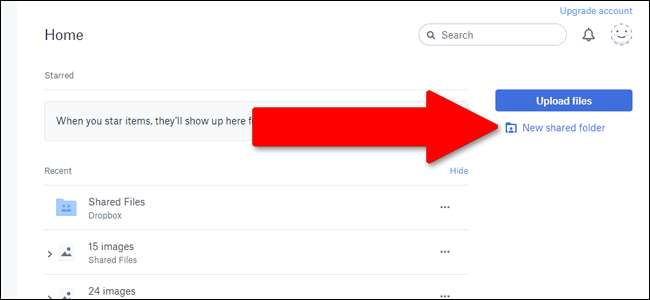
Введіть адресу електронної пошти, яку ви використовували для основного входу в обліковий запис Dropbox, переконайтеся, що ввімкнено «Можна редагувати», а потім натисніть «Поділитися». Електронний лист буде надіслано на адресу вашого основного облікового запису, і вам просто потрібно натиснути кнопку «перейти до папки», щоб активувати підключення.
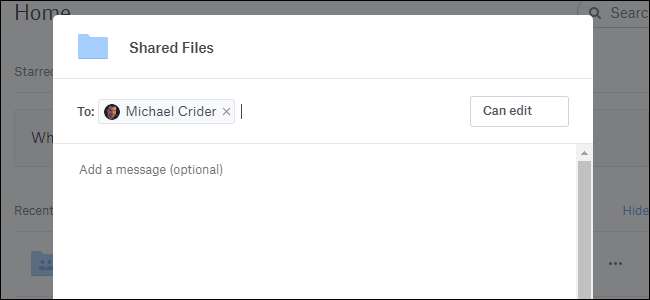
Недоліком цього підходу є те, що Dropbox не дозволяє спільний доступ до кореневої папки - тому вам доведеться помістити все в певну папку, щоб поділитися нею, - і спільні папки займають місце на обидва рахунки. Отже, це не допоможе вам отримати додатковий простір, але допоможе уникнути клопоту з особистим та робочим обліковим записом, наприклад.
Важкий шлях для Windows: кілька входів на ПК
Було кілька спроб обійти багаторазові обмеження облікового запису Dropbox для безкоштовних користувачів, але в Windows жодна з них не є простішою. Вам знадобляться права адміністратора для вашого основного облікового запису Windows. Потім виконайте такі дії:
Створіть другого користувача Windows (якщо у вас його ще немає). Це додатковий обліковий запис Windows із власним паролем. Якщо ви створюєте цей логін лише для цього злому Dropbox, я б рекомендував зробити його без зв’язку з електронною поштою Microsoft.
Увійдіть у додатковий обліковий запис Windows без виходу з основного облікового запису користувача Windows. Щоб зробити це швидко, просто натисніть кнопку Windows + L, а потім увійдіть із додатковим обліковим записом.
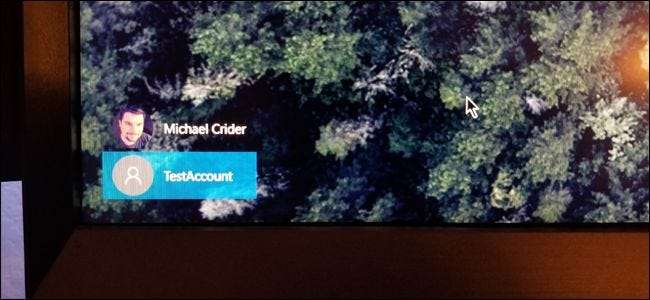
З додаткового облікового запису завантажте та встановіть програму Dropbox Windows. Налаштуйте його нормально та увійдіть із додатковою інформацією для входу в Dropbox (не тим самим обліковим записом, який ви використовуєте в основному імені користувача Windows).
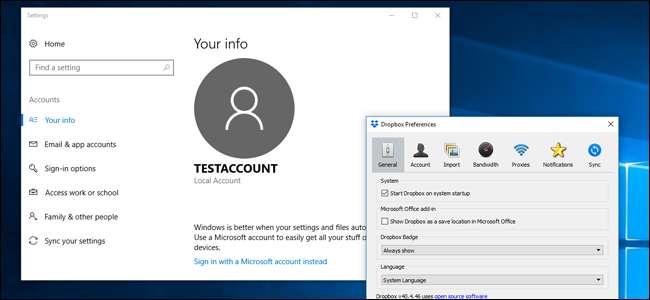
Заблокуйте додатковий обліковий запис Windows і поверніться до основного облікового запису Windows. Тепер відкрийте програму Провідник Windows і перейдіть до папки Користувачі; за замовчуванням це C: \ Users. Двічі клацніть папку для нового користувача Windows, якого ви щойно створили, а потім натисніть “Продовжити”, щоб отримати доступ до його файлів із вашими правами адміністратора.
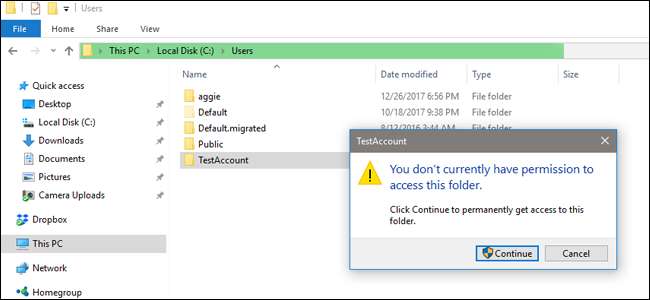
Перейдіть до папки Dropbox у папці користувача додаткового облікового запису. За замовчуванням він знаходиться в папці C: \ Users \ [username] (папка, яку ви щойно відкрили - вона зміниться, лише якщо ви перемістили папку користувача під час встановлення програми Dropbox).
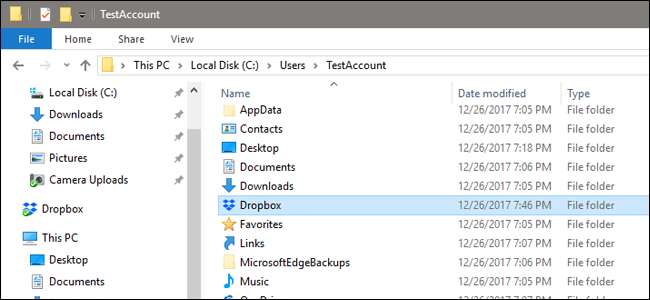
Тепер ви можете отримати доступ до файлів із додаткового облікового запису Dropbox у Провіднику Windows у будь-який час. Поки ви зберігаєте вхідний додатковий обліковий запис Windows із запущеною програмою Dropbox, він автоматично синхронізує файли з веб-сервером Dropbox. Якщо вам потрібно швидко отримати до нього доступ, просто клацніть правою кнопкою миші папку Dropbox, а потім виберіть Надіслати> робочий стіл (створити ярлик). Можливо, ви захочете назвати вторинний ярлик іменем додаткового облікового запису, щоб уникнути плутанини.
Зауважте, що для того, щоб продовжувати синхронізувати обидві інсталяції Dropbox, вам доведеться залишатися в системі обох облікових записів Windows під час їх використання.
Важкий шлях для macOS: Automator
Ви можете використовувати вбудовану програму Automator на своєму Mac, щоб створити другий екземпляр програми Dropbox, що працює одночасно з основною програмою на macOS. Для початку переконайтеся, що ви завантажили та встановили Dropbox та налаштували його за допомогою основного облікового запису. Потім створіть нову папку Dropbox у вашій особистій домашній папці - для прикладу, я позначив свою «Dropbox2».
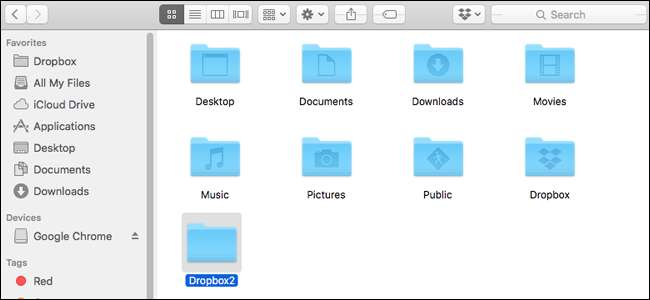
Відкрийте програму Automator (використовуйте піктограму Spotlight search у верхньому правому куті, якщо ви не можете її знайти) і натисніть «Workflow», а потім «Select».
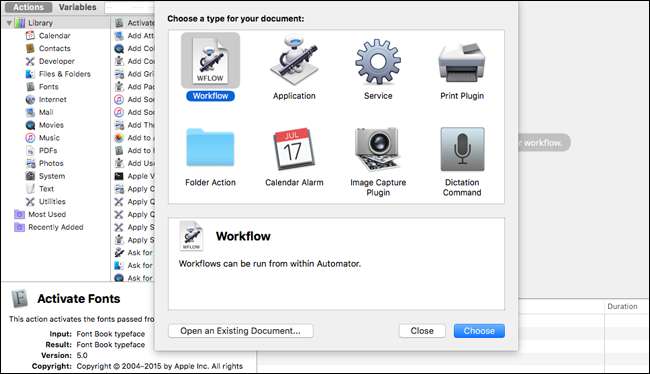
У підменю “Бібліотека” прокрутіть вниз, доки не з’явиться повідомлення “Запустити сценарій оболонки”. Клацніть і перетягніть запис "Запустити сценарій оболонки" у праву частину вікна з написом "Перетягніть сюди дії або файли".
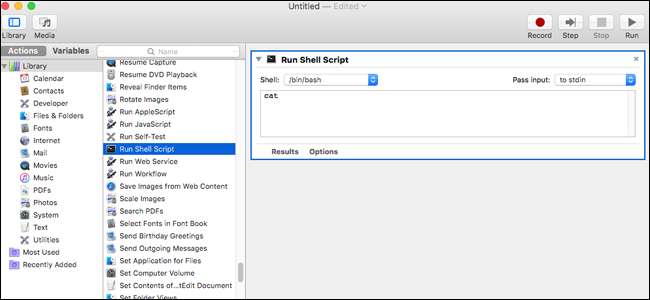
Клацніть всередині текстового поля сценарію оболонки та видаліть “cat”. Потім замініть його наступним сценарієм - ви можете скопіювати та вставити з цієї сторінки. Зверніть увагу, що “Dropbox2” нижче - це назва папки, яку ви створили в Home на кроці вище. Якщо ви використовували інше ім'я, відповідно змініть сценарій.
HOME = $ HOME / Dropbox2 /Applications/Dropbox.app/Contents/MacOS/Dropbox &
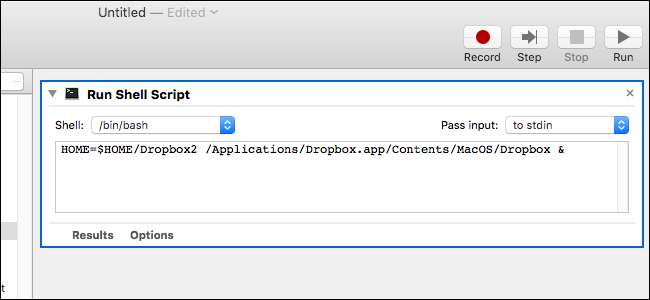
Тепер натисніть "Виконати". З’явиться нова копія програми Dropbox, що дозволить вам увійти у свій вторинний обліковий запис і налаштувати його.
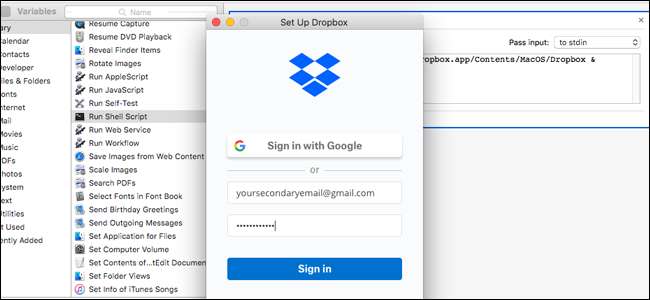
Клацніть Файл> Зберегти, щоб зберегти робочий процес Automator. Назвіть все, що завгодно, і розмістіть, де завгодно, і просто двічі клацніть скрипт у будь-який час, коли потрібно синхронізувати ваш додатковий обліковий запис Dropbox. Можна навіть додати скрипт до ваших елементів входу щоб він автоматично запускався під час увімкнення комп’ютера.







